win10正版系统重装-正版win10怎么U盘重装系统
win10正版系统重装,你会选择使用什么工具呢?如果是小编的话,小编就会使用u盘启动盘来操作,因为它可以在很多不同的情况下使用,比如说电脑无法开机,电脑黑屏或者蓝屏等等。只要电脑usb接口没有问题,那就可以使用u盘启动盘。今天就来看看正版win10怎么U盘重装系统。

一、系统安装工具
系统镜像:win10 专业版
装系统工具:老毛桃 u盘启动盘制作工具(点击红字下载)
二、系统安装准备事项
1、制作U盘启动盘,要选择合适的启动模式。目前,大多数电脑默认使用USB-HDD模式,但你也可以根据具体情况选择其他模式。
2、U盘启动盘可以使用软件自带的模拟器进行测试,这一步骤是为了确保U盘制作成功并能够正常启动。
3、如果不确定从哪里下载系统镜像文件,建议访问“MSDN我告诉你”网站。该网站提供多种版本的系统镜像文件,供你选择和下载,确保你能够找到合适的系统版本。

三、系统安装操作步骤
老毛桃u盘启动盘制作:
1、前往老毛桃官网下载最新的U盘启动盘制作工具,完成下载后,解压文件并打开工具。

2、将U盘连接至电脑,通常情况下,无需进行额外设置,直接点击制作U盘启动盘。

老毛桃u盘启动电脑:
1、想要查找电脑的u盘启动快捷键,可以通过下面的截图,或者直接点击链接跳转查询。

2、接着,重启电脑按下U盘启动快捷键,进入启动设置界面,设置u盘启动即可。
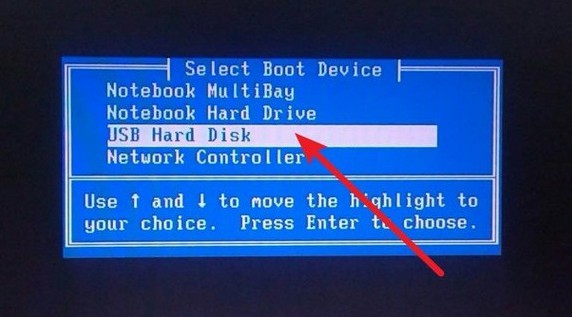
3、进入老毛桃主菜单后,选择【1】Win10X64PE,然后按回车键。

老毛桃u盘重装系统:
1、进入WinPE桌面后,启动老毛桃一键装机软件,按照提示将系统安装到C盘,点击执行。

2、当弹出一键还原窗口时,点击“是”,让软件继续重装系统。

3、系统部署时,请记得勾选重启选项,并在电脑首次重启时,拔出U盘。

4、随后,系统会自动完成剩余的设置步骤,直至进入Windows系统桌面,系统安装完成。

四、系统安装常见疑问
win10系统安装不了软件怎么办?
1. 检查兼容性
有些旧的软件可能不兼容Windows 10。你可以尝试以下方法:右键点击安装程序,选择“属性”,然后选择“兼容性”选项卡。勾选“以兼容模式运行这个程序”,并选择一个较旧的Windows版本(如Windows 7或Windows 8)。访问软件的官方网站,下载与Windows 10兼容的最新版本。
2. 管理员权限
某些软件需要管理员权限才能安装。你可以尝试以下方法:右键点击安装程序,选择“以管理员身份运行”。如果没有足够的权限,可以启用隐藏的管理员账户来安装软件。打开命令提示符(以管理员身份),输入以下命令启用内置管理员账户:net user administrator /active:yes完成后重新尝试安装。
3. 禁用防病毒软件
有时防病毒软件可能会误判某些软件为威胁,导致安装失败。你可以临时禁用防病毒软件,然后尝试安装,右键点击防病毒软件图标,选择“暂停保护”或类似选项。安装完成后,不要忘记重新启用防病毒软件。
上面的操作,就是本次正版win10怎么U盘重装系统的全部内容了。注意,电脑重装系统一定要提前备份数据,尤其是C盘的数据。因为电脑重装系统的本质,就是清除掉C盘系统所有数据,然后将全新的系统写入电脑,恢复电脑正常操作。
